คำแนะนำง่ายๆ ในการเพิ่ม GIF ในอีเมลของคุณ
เผยแพร่แล้ว: 2021-12-24คนส่วนใหญ่คุ้นเคยกับอีเมลมากจนหลายคนอาจคิดว่าพวกเขาเข้าใจทุกอย่างเกี่ยวกับอีเมลนี้แล้ว อย่างไรก็ตาม บางคนอาจตกใจเมื่อพบว่าอีเมลยังมีกลเม็ดที่น่าประหลาดใจอยู่บ้าง หนึ่งในนั้นคือความสามารถในการใช้ GIF แบบเคลื่อนไหวที่กลายเป็นคุณลักษณะทั่วไปของการสื่อสารออนไลน์อย่างน่าทึ่งในช่วงทศวรรษที่ผ่านมา
หากคุณต้องการให้อีเมลของคุณตามทันเทรนด์อินเทอร์เน็ต GIF แบบเคลื่อนไหวควรเป็นสิ่งที่คุณต้องพิจารณานำเข้าสู่แคมเปญการตลาดทางอีเมลของคุณ ในบทความนี้ ฉันจะอธิบายวิธีเพิ่ม GIF ให้กับอีเมลของคุณในไม่กี่ขั้นตอนง่ายๆ อันดับแรก มาดูข้อมูลเบื้องต้นเกี่ยวกับ GIF กันก่อน
ประโยชน์ของการใช้ GIF ในอีเมล

ในทางเทคนิคแล้ว GIF เป็นรูปแบบรูปภาพ แต่ต่างจาก JPG หรือ PNG โดยจะมีรูปภาพหลายภาพที่แสดงทีละภาพเพื่อสร้างภาพลวงตาของการเคลื่อนไหว ฟีเจอร์นี้ทำให้ GIF เป็นทางเลือกที่ยอดเยี่ยมสำหรับวิดีโอที่อาจใช้ยากในแคมเปญอีเมล นี่คือสาเหตุหลักบางประการที่ทำให้ GIF เป็นเครื่องมือที่ยอดเยี่ยมสำหรับนักการตลาดผ่านอีเมล:
- GIF สามารถดึงดูดความสนใจ ได้ เมื่อเทียบกับภาพนิ่งและข้อความ GIF จะดึงดูดความสนใจและทำให้ข้อความของคุณเข้าใจง่ายขึ้น ตัวอย่างเช่น เพื่อชักชวนให้ผู้คนลดการใช้พลาสติก พวกเขาอาจได้รับอีเมลพร้อมข้อความโน้มน้าวใจเกี่ยวกับความเสี่ยงของพลาสติก แต่ GIF ที่แสดงออกถึงผลที่ตามมาจากการใช้พลาสติกที่ด้านบนสุดของอีเมลคือสิ่งที่ทำให้ผู้ติดตามอ่าน
- GIF สามารถเพิ่มอัตราการคลิกผ่าน เนื้อหาเชิงโต้ตอบ เช่น GIF สามารถช่วยเพิ่มอัตราการคลิกเพื่อเปิด ตัวอย่างที่ง่ายที่สุดคือเมื่อ GIF แบบเคลื่อนไหวในอีเมลทำให้ปุ่ม CTA ชัดเจนขึ้นโดยการกะพริบหรือกะพริบ ด้วยการใช้จินตนาการ GIF สามารถล้อเลียนผู้ดูและกระตุ้นให้พวกเขาคลิก ตัวอย่างเช่น การแสดงช่วงแรก ๆ ของการแกะกล่องผลิตภัณฑ์ใหม่จะทำให้เกิดความน่าสนใจและทำให้สมาชิกของคุณคลิกเพื่อไปที่เว็บไซต์ของคุณด้วยความอยากรู้
- GIF ช่วยแสดงการทำงานของผลิตภัณฑ์ได้ง่าย ขึ้น ลูกค้าถือว่าเนื้อหาวิดีโอมีประโยชน์ในการทำความเข้าใจผลิตภัณฑ์ ในการโปรโมตทางอีเมล คุณสามารถแทนที่วิดีโอด้วย GIF เพื่อดูผลิตภัณฑ์ใหม่ คุณลักษณะบริการ หรือคุณลักษณะของแอปพลิเคชันโดยสังเขป อาจเป็นรูปภาพของหูฟังรุ่นใหม่จากมุมต่างๆ การบันทึกหน้าจอของโปรแกรมติดตามงาน หรืออินโฟกราฟิกที่เคลื่อนไหวของกระบวนการบริการการรับประกัน
อ่านเพิ่มเติม:
- หัวเรื่องอีเมลฮาโลวีนที่ดีที่สุด
- หัวเรื่องอีเมลวันขอบคุณพระเจ้าที่ดีที่สุด
- แบบอักษรที่ดีที่สุดสำหรับการตลาดผ่านอีเมล
- P/S ในอีเมลคืออะไร?
ข้อควรพิจารณาเมื่อใช้ GIF ในอีเมล
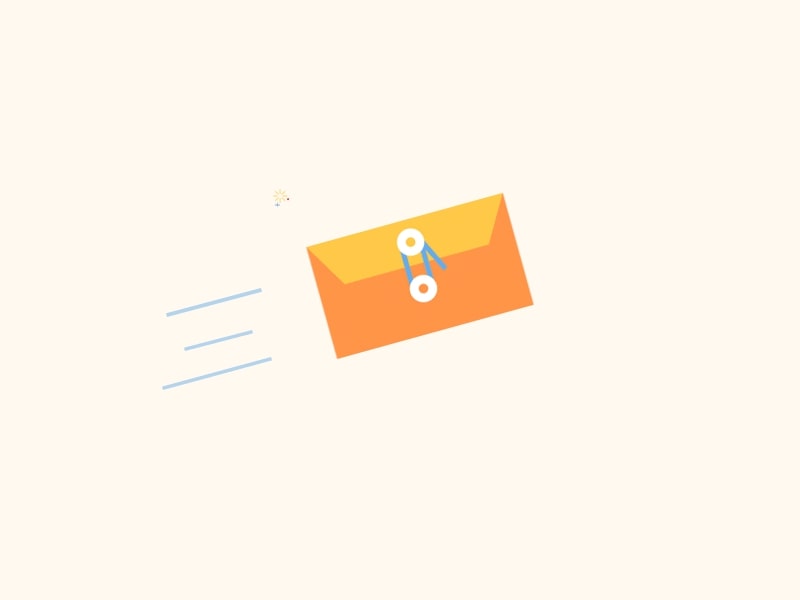
มีบางสิ่งที่คุณต้องหลีกเลี่ยงเมื่อใช้ GIF สำหรับอีเมลของคุณ
รองรับกล่องจดหมาย
ไม่ต้องกังวล: บริการอีเมลยอดนิยมสองอันดับแรก ได้แก่ Gmail และ iOS Mail รองรับ GIF เช่นเดียวกับแพลตฟอร์มเดสก์ท็อป บนเว็บ และมือถือเกือบทั้งหมด สิ่งเดียวที่ต้องจำไว้คือ Outlook 2007, 2010 และ 2013 จะแสดงเฉพาะเฟรมแรกของแอนิเมชัน ดังนั้น เพื่อความปลอดภัย คุณควรใส่รายละเอียดที่สำคัญที่สุด เช่น CTA หรือพาดหัว ไว้ในเฟรมแรกหากคุณใช้ Outlook
ขนาด GIF
ตรวจสอบให้แน่ใจว่า GIF ของคุณมีขนาดน้อยกว่า 1 MB เนื่องจากผู้ใช้เดสก์ท็อปที่มีการเชื่อมต่ออินเทอร์เน็ตช้าและผู้ใช้สมาร์ทโฟนคิดเป็น 49 เปอร์เซ็นต์ของอีเมลทั้งหมดที่เปิดอยู่ ยิ่งขนาดไฟล์ใหญ่ขึ้นเท่าใด ก็ยิ่งใช้เวลาในการโหลดนานขึ้นเท่านั้น และผู้ติดตามของคุณจะเลื่อนลงมาโดยไม่เห็น โชคดีที่มีเครื่องมือบีบอัด GIF หลายร้อยรายการ
- เอซกิฟ
- IloveIMG
- Compressor.io
นอกจากนี้ ให้ความสนใจกับความกว้างของ GIF ของคุณ อีเมลส่วนใหญ่มีความกว้าง 600 พิกเซล ดังนั้นโปรดรักษาความกว้าง GIF ของคุณให้อยู่ในช่วงนี้ หากเทมเพลตอีเมลของคุณมีหลายคอลัมน์ ให้ลดขนาดของ GIF ตามนั้น ตัวอย่างเช่น หากอีเมลของคุณมีสองคอลัมน์ GIF ควรมีขนาด 300 พิกเซล
ปัญหาการช่วยสำหรับการเข้าถึง
ความบกพร่องทางสายตาอาจทำให้เกิดปัญหาในการรับชมเนื้อหาที่เป็นภาพเคลื่อนไหว และอัตราเฟรมที่สูงและการกะพริบอาจทำให้เกิดอาการชักได้ ดังนั้น ตรวจสอบให้แน่ใจว่าคุณจำกัดการกะพริบสามครั้งต่อวินาที หลีกเลี่ยงการเปลี่ยนภาพที่มีคอนทราสต์สูงและไฟกะพริบสีแดง การใช้ข้อความอื่นสำหรับ GIF ของคุณเพื่อทำให้ผู้ใช้โปรแกรมอ่านหน้าจอสามารถเข้าถึงได้
ลิขสิทธิ์
GIF และรูปภาพอื่นๆ อยู่ภายใต้ลิขสิทธิ์เช่นเดียวกับงานสร้างสรรค์อื่นๆ อย่างไรก็ตาม ไม่มีกฎเกณฑ์เฉพาะสำหรับการใช้สิ่งที่ควรทำและไม่ควรทำอย่างถูกกฎหมาย กฎเกณฑ์บางประการที่ต้องปฏิบัติตามมีดังนี้
- อย่าใช้ GIF จากแหล่งที่ไม่รู้จัก/ไม่น่าเชื่อถือ
- ขออนุญาติต้นทางหากจำเป็น
- ให้เครดิตแหล่งที่มาเสมอ
แนะนำสำหรับคุณ : อัปโหลด GIF ลงในอีเมลของคุณได้อย่างง่ายดายด้วย AVADA Email Marketing ฟรี! ไม่ใช่แค่เครื่องมือสร้างอีเมล Shopify Abandoned Cart Recovery ช่วยลดความซับซ้อนของปริมาณงานในการทำการตลาดและหาลูกค้าเพิ่มขึ้น แอปมีเทมเพลตอีเมลต่างๆ สำหรับอีเมลอัตโนมัติและอีเมลจดหมายข่าว นอกจากนี้ สำหรับผู้ที่กำลังเริ่มต้นเว็บไซต์ การรวบรวมอีเมลจะง่ายกว่าที่เคยด้วย AVADA Email Marketing Forms เครื่องมือทางการตลาดที่อยู่ในมือคุณตอนนี้ เรียนรู้เพิ่มเติมที่นี่
เครื่องมือที่ดีที่สุดในการสร้าง GIF ของคุณเอง
สร้าง GIF ด้วย MakeAGIF

MakeAGIF เป็นโซลูชัน GIF ยอดนิยมที่ช่วยให้คุณสามารถสร้างภาพเคลื่อนไหวจากวิดีโอ YouTube และ Facebook หรือรูปภาพและวิดีโอที่มีอยู่ เป็นเครื่องมือที่ยอดเยี่ยมหากคุณต้องการสร้าง GIF อย่างง่ายดายและไม่ต้องปรับแต่งอะไรมาก แค่เปลี่ยนความยาวของแอนิเมชั่น เพิ่มข้อความ อีโมจิ และเอฟเฟกต์ง่ายๆ สองสามอย่าง หากต้องการสร้าง GIF จากวิดีโอ YouTube ให้เพิ่มลิงก์ลงไป แล้วการประมวลผลจะเริ่มขึ้นทันที
MakeAGIF ใช้งานง่าย เนื่องจากการประมวลผลทั้งหมดเสร็จสิ้นในขั้นตอนเดียว อย่างไรก็ตาม มีข้อเสียบางประการสำหรับเวอร์ชันฟรี:
- GIF ความละเอียดต่ำและปานกลางเท่านั้น
- ความยาว GIF ทั้งหมด 20 วินาที
คุณต้องอัปเกรดเป็นบัญชีพรีเมียมด้วยราคา $12 ต่อเดือน พร้อมทดลองใช้งานฟรี 3 วันเพื่อใช้ฟังก์ชันขั้นสูงเพิ่มเติม
สร้าง GIF ด้วย Giphy

Giphy โปรแกรมแก้ไข GIF ฟรี ช่วยให้คุณสร้างภาพเคลื่อนไหวจากหลายภาพ, GIF หรือวิดีโอที่อัปโหลด, ลิงก์ไปยังวิดีโอ YouTube หรือ Vimeo หรือจากไลบรารี Giphy สิ่งที่ยอดเยี่ยมเกี่ยวกับเครื่องมือสร้าง GIF นี้คือคุณไม่มีลายน้ำแนบกับ GIF ที่คุณสร้าง
อัปโหลดและแก้ไขไฟล์ของคุณ: เพิ่มคำอธิบายภาพ ฟิลเตอร์ และสติกเกอร์ คุณยังสามารถวาดบางอย่างและเพิ่มลงใน GIF ของคุณได้ สุดท้าย ให้ป้อนแท็ก และหากมี ให้อ้างอิงถึง GIF ต้นฉบับ หลังจากนั้น คุณสามารถอัปโหลด GIF ของคุณไปที่ Giphy
มีสองวิธีในการใช้ GIF ใหม่ของคุณ: ดาวน์โหลดโดยคลิกขวาและเลือก "บันทึกเป็น" หรือแชร์โดยคัดลอกลิงก์ นอกจากลิงก์ปกติแล้ว ยังมีลิงก์เพิ่มเติมสำหรับการแชร์ GIF ของคุณบนโซเชียลมีเดียและโค้ด HTML สำหรับการฝังบนเว็บไซต์ของคุณ
สร้าง GIF ด้วย Gifpal


Gifpal เป็นเครื่องมือออนไลน์ฟรีสำหรับสร้างรูปภาพเป็นภาพเคลื่อนไหว GIF เลือกขนาดของ GIF ของคุณ อัปโหลดภาพเฟรมทีละภาพ เปลี่ยนความยาวและลำดับ และบันทึกผลลัพธ์ ข้อเสียเปรียบเพียงอย่างเดียวของบริการคือมีลายน้ำขนาดเล็ก "GIFPAL" ที่มุมขวา
สร้าง GIF จากวิดีโอ YouTube
หากคุณต้องการสร้าง GIF จากวิดีโอ YouTube คุณไม่จำเป็นต้องย้ายไปยังเว็บไซต์อื่น เปิดแท็บวิดีโอและพิมพ์คำว่า "gif" หน้า "YouTube" ในแถบที่อยู่ ชอบสิ่งนี้: www. Youtube.com / ชม ... www.gifYoutube.com / ชม ....
คลิก "Enter" เพื่อไปที่ตัวแก้ไข GIF บน gifs.com คุณสามารถเพิ่มคำบรรยายภาพ สติ๊กเกอร์ และเอฟเฟกต์ต่างๆ ให้กับ GIF ได้ที่นี่ คุณสามารถปรับสี ความสว่าง เพิ่มการเบลอ กำหนดพื้นที่ช่องว่างภายใน รวมทั้งการพลิกแนวนอนและแนวตั้ง
เมื่อคุณแก้ไขเสร็จแล้ว ให้สร้าง GIF คุณไม่สามารถลบลายน้ำได้ เว้นแต่คุณจะชำระค่าบริการ $1.99 ต่อเดือน ในขั้นตอนสุดท้าย ให้เลือกว่า GIF ของคุณเป็นแบบสาธารณะหรือส่วนตัว ไฟล์สุดท้ายสามารถดาวน์โหลดได้สองขนาด: ต้นฉบับหรือบีบอัด มิเช่นนั้น คุณสามารถคัดลอกและแชร์ลิงก์บนโซเชียลมีเดียหรือเพิ่ม GIF ลงในเว็บไซต์ของคุณได้
คุณสามารถแก้ไขวิดีโอที่คุณอัปโหลดและวิดีโอจาก Vine และ Instagram ได้ที่ Gifs.com คุณสมบัติเหล่านี้สามารถพบได้ในแท็บหน้าแรก หากต้องการไปที่นั่น ให้กดไอคอน gifs ที่มุมซ้ายบนของหน้า
วิธีเพิ่ม GIF แบบเคลื่อนไหวไปยังอีเมล
การรู้เทรนด์ใหม่ล่าสุดบนอินเทอร์เน็ตไม่เพียงพอ คุณจำเป็นต้องรู้วิธีใช้ประโยชน์จากมันด้วย คนส่วนใหญ่ค้นพบวิธีใช้ GIF บน Twitter และ Facebook แต่เมื่อพูดถึงอีเมล ผู้คนจำนวนมากอยู่ในความมืดมิด ในการเพิ่มสีสันให้กับแคมเปญการตลาดทางอีเมลและดึงดูดความสนใจของผู้มีโอกาสเป็นลูกค้า นี่คือคำแนะนำง่ายๆ ในการรวม GIF แบบเคลื่อนไหวเข้ากับอีเมลของคุณ
1. คัดลอกลิงก์ของ GIF

หากคุณพบ GIF ที่ใช่ที่คุณต้องการ สัญชาตญาณแรกของคุณคือการคลิกขวาและบันทึกลงในคอมพิวเตอร์ของคุณ สิ่งนั้นจะไม่ทำงาน เนื่องจากคอมพิวเตอร์ของคุณบันทึกเฟรม GIF เพียงเฟรมเดียว ซึ่งต่างจากเฟรมทั้งหมด และอย่างที่ทุกคนทราบ วิดีโอเป็นเพียงภาพสองสามภาพต่อเนื่องกันอย่างรวดเร็ว ทำให้เกิดภาพลวงตาของการเคลื่อนไหว GIF หนึ่งเฟรมไม่ได้ช่วยอะไรคุณเลย
สิ่งที่คุณต้องทำคือคัดลอกลิงก์ของ GIF ซึ่งสามารถทำได้หลายวิธี ขึ้นอยู่กับแหล่งที่มาของ GIF หากคุณได้รับจากเว็บไซต์ GIF เช่น Giphy คุณสามารถคัดลอกลิงก์ผ่านข้อความแจ้งที่อยู่ถัดจาก GIF ได้อย่างง่ายดาย เว็บไซต์เหล่านี้มีตัวเลือกมากมายสำหรับการคัดลอกลิงก์ เช่น การสร้าง URL แบบสั้น, GIF แบบย่อ และเวอร์ชัน HTML5 หากคุณไม่ได้อยู่ในเว็บไซต์ GIF แต่พบ GIF ที่อื่นบนอินเทอร์เน็ต สิ่งที่คุณต้องทำคือคลิกขวาที่ GIF แล้วเลือกตัวเลือก "คัดลอกที่อยู่รูปภาพ"
2. เปิดบัญชีอีเมลของคุณ
หลังจากที่คุณได้คัดลอกที่อยู่ลิงก์ของ GIF ที่คุณเลือกแล้ว คุณสามารถเพิ่มลงในบัญชีอีเมลของคุณได้แล้ว ระหว่างทาง ตรวจสอบให้แน่ใจว่าคุณไม่ได้คัดลอกอย่างอื่น เช่น ที่อยู่อีเมลของผู้รับ เพราะคุณจะพลาดที่อยู่รูปภาพ GIF และคุณจะต้องทำขั้นตอนใหม่ทั้งหมดอีกครั้ง ตอนนี้ เปิดหน้าต่าง "อีเมลใหม่" ตามปกติ
3. ไปที่ส่วน "แทรกรูปภาพ"
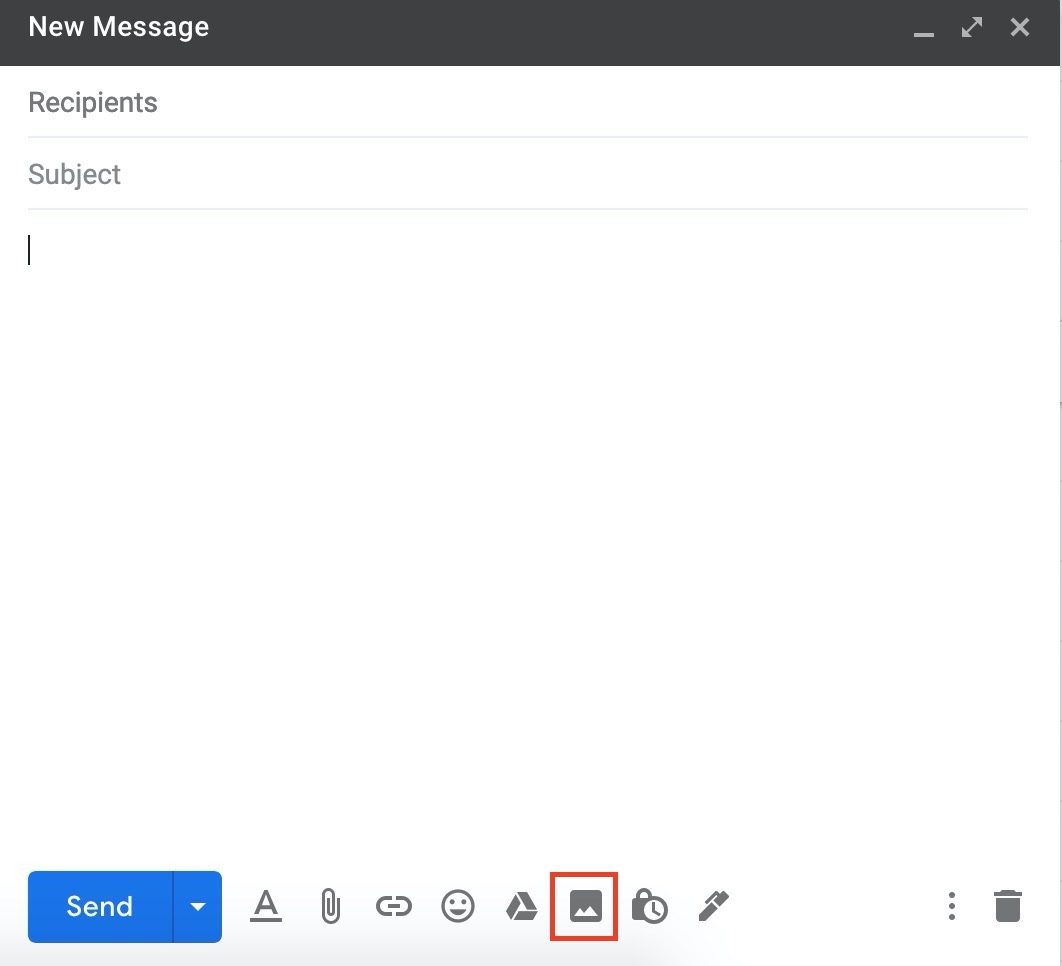
หลังจากที่คุณอยู่ในหน้าต่างอีเมลใหม่ คุณจะเห็นไอคอนที่ด้านล่าง มันมีรูปร่างเหมือนสี่เหลี่ยมจัตุรัสที่มีภูเขาอยู่ข้างใน คลิกปุ่ม แล้วคุณจะเข้าสู่ส่วน "แทรกรูปภาพ" จากที่นี่ คุณจะเห็นสี่แท็บ: "รูปภาพ" "อัลบั้ม" "อัปโหลด" และ "ที่อยู่เว็บ" สำหรับ GIF คุณต้องเลือก "ที่อยู่เว็บ"
4. วางที่อยู่รูปภาพ

จำที่อยู่ลิงค์ของ GIF ที่คุณระวังไม่ให้หาย? มันสำคัญมากในตอนนี้ เพราะนี่คือที่มาของการใช้งาน คุณควรสังเกตเห็นแถบว่างที่ระบุว่า "วาง URL รูปภาพที่นี่" คลิกขวาที่แถบว่าง จากนั้นเลือกตัวเลือก "วาง" สองสิ่งที่เกิดขึ้นเมื่อคุณทำเช่นนี้ แถบว่างตอนนี้เต็มไปด้วยที่อยู่รูปภาพ GIF และตัว GIF เองจะปรากฏใต้แถบ
5. คลิก “แทรก”

ตอนนี้ สิ่งที่คุณต้องทำคือเลือก "แทรก" ซึ่งเป็นปุ่มสีน้ำเงินที่ด้านล่างซ้ายของหน้าจอ หลังจากนั้น คุณจะถูกนำกลับไปที่หน้าต่าง "อีเมลใหม่" ซึ่งตอนนี้คุณจะเห็น GIF ของคุณในเนื้อหาอีเมล
6. เล่นกับ GIF ของคุณ
นั่นคือวิธีที่คุณเพิ่ม GIF ลงในอีเมลของคุณ ง่ายใช่มั้ย? คุณได้เก่งศิลปะในการค้นหา GIF คัดลอกที่อยู่รูปภาพและรวมเข้ากับที่อยู่อีเมลของคุณ แต่นั่นอาจไม่ใช่ทุกสิ่งที่คุณต้องทำ
GIF ของคุณอาจใหญ่เกินไปเล็กน้อย หรืออาจไม่ตรงตำแหน่งที่คุณต้องการ สิ่งที่คุณต้องทำคือคลิกที่ GIF เพื่อแก้ไขปัญหานี้ เมื่อทำเช่นนั้น คุณจะพบว่ามีเส้นขอบสีน้ำเงินปรากฏขึ้นรอบๆ GIF คุณสามารถปรับขนาดรูปภาพให้เหมาะกับความตั้งใจของคุณได้อย่างง่ายดายโดยกดที่มุมของโครงร่างสีน้ำเงินนี้ค้างไว้ หากมากเกินไป ยังมีข้อความแจ้งด้านล่างโครงร่างที่จะปรับขนาดภาพตามข้อกำหนดที่กำหนดไว้ล่วงหน้าโดยอัตโนมัติ ซึ่งรวมถึง "เล็ก" "พอดีที่สุด" และ "ขนาดดั้งเดิม"
ขั้นตอนเหล่านี้ใช้กับผู้ให้บริการอีเมลทุกรายหรือไม่
ขั้นตอนที่แนะนำข้างต้นเป็นของ Gmail เนื่องจากเป็นผู้ให้บริการอีเมลทั่วไปบนเว็บ เมื่อพูดถึงการเพิ่ม GIF แบบเคลื่อนไหวในอีเมล ผู้ให้บริการบางรายมีข้อกำหนดที่แตกต่างกัน ซึ่งบางบริการก็ง่ายกว่า Gmail ด้วย
ตัวอย่างเช่น หากคุณมีบัญชี Yahoo คุณสามารถข้ามการคัดลอกส่วนลิงก์ GIF ของคำแนะนำได้ Yahoo มีปุ่มด้านล่างเนื้อหาของอีเมลที่ออกแบบมาอย่างชัดเจนเพื่อเพิ่ม GIF ในอีเมลของคุณ ดีกว่า ปุ่มมีป้ายกำกับว่า "GIF" อย่างชัดเจน สิ่งที่คุณต้องทำคือกดปุ่ม และคุณจะถูกนำไปที่เครื่องมือค้นหาที่ช่วยให้คุณสามารถค้นหา GIF ได้อย่างรวดเร็ว คุณสามารถพิมพ์คีย์เวิร์ดหรือค้นหาตามหมวดหมู่ เช่น "ดัง" "ความรัก" หรือ "เชียร์"
สำหรับผู้ใช้ Outlook วิธีการนี้คล้ายกับ Yahoo มาก มีปุ่มด้านล่างเนื้อหาอีเมลที่เรียกว่า "แทรกอิโมจิและ GIF" เมื่อคลิกปุ่มนี้ คุณจะเข้าสู่เครื่องมือค้นหาที่ช่วยให้ค้นพบ GIF ได้อย่างรวดเร็ว
กระทู้ที่เกี่ยวข้อง:
- เคล็ดลับในการบรรลุอีเมลรถเข็นที่ถูกละทิ้งของคุณให้สำเร็จ
- 20 เคล็ดลับจากผู้เชี่ยวชาญสู่การตลาดผ่านอีเมล
- อีเมลรถเข็นที่ถูกละทิ้งคืออะไร?
- คู่มือการเพิ่ม ROI การตลาดผ่านอีเมลสูงสุด
- จะโพสต์ GIF บน Facebook ได้อย่างไร
คำพูดสุดท้าย
GIF ไม่ได้เป็นเพียงหนทางสู่อนาคต แต่ยังเป็นหนทางสู่ปัจจุบันเมื่อพูดถึงอีเมล พวกเขาเข้ายึดครองโซเชียลมีเดีย กลายเป็นเครื่องมือที่ทรงพลังในการแสดงอารมณ์และข้อมูล เพื่อจุดประสงค์นี้เพียงอย่างเดียว นักการตลาดทุกคนควรแน่ใจว่าได้รวม GIF เข้าเป็นส่วนหนึ่งของอีเมลของพวกเขา ท้ายที่สุด เมื่อพูดถึงการตลาดผ่านอีเมล จะช่วยให้คุณพูดภาษาเดียวกับที่ผู้ชมของคุณพูดได้ ฉันหวังว่าบทความนี้จะให้ข้อมูลที่มีค่าแก่คุณเกี่ยวกับวิธีเพิ่ม GIF ในอีเมลของคุณ โปรดแสดงความคิดเห็นด้านล่างสำหรับการสนทนาเพิ่มเติมในหัวข้อนี้
